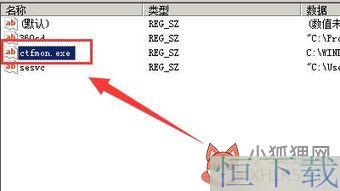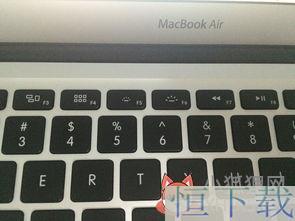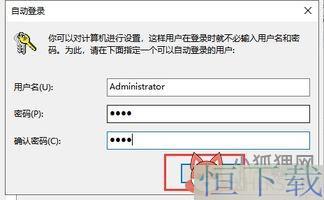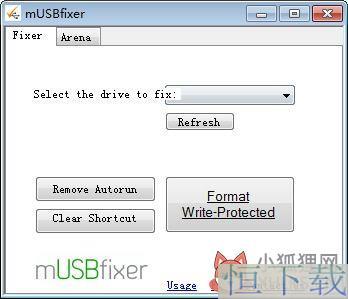-
游戏榜单
- 1.
 拳皇11
拳皇11 - 2.
 崩溃大陆2中文版 v100.0.119安卓版下载
崩溃大陆2中文版 v100.0.119安卓版下载 - 3.
 对峙2国服 v0.27.3手机版下载
对峙2国服 v0.27.3手机版下载 - 4.
 腐蚀rust v0.4.11安卓版下载最新版
腐蚀rust v0.4.11安卓版下载最新版 - 5.
 实况足球华为渠道服
实况足球华为渠道服 - 6.
 熊猫猜猜
熊猫猜猜 - 7.
 口袋妖怪漆黑的魅影官方正版手游下载v2021.09.23.22最新版
口袋妖怪漆黑的魅影官方正版手游下载v2021.09.23.22最新版 - 8.
 地铁跑酷最新版
地铁跑酷最新版
-
软件榜单
- 1.
 哒哒工具箱app
哒哒工具箱app - 2.
 360摄像机下载
360摄像机下载 - 3.
 酒钢点点通2.0app
酒钢点点通2.0app - 4.
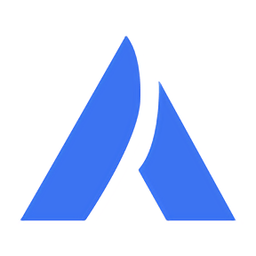 APKHUB app
APKHUB app - 5.
 百度掘金APP软件下载v13.30.0.11
百度掘金APP软件下载v13.30.0.11 - 6.
 数码宝贝生命手环app(digimonvblab)
数码宝贝生命手环app(digimonvblab) - 7.
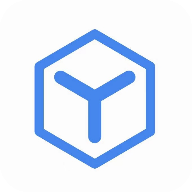 hzd6cc画质助手(PUBG广角助手)app
hzd6cc画质助手(PUBG广角助手)app - 8.
 蛋仔模拟器(EggNSEmulator)
蛋仔模拟器(EggNSEmulator)
mercury如何设置好路由器?
小编:恒下载站 时间:2023-03-29
水星mercury无线路由器设置
水星路由器能够正常的使用需要进行参数设置,步骤如下: 1、首先路由器和宽带猫电脑连接,如图: 2、然后打开浏览器输入路由器的管理地址和登录密码。 3、登录后台后,点击设置向导,然后根据向导指示填写相应的参数即可。
4、选择联网模式一般是pppoe,然后点击下一步输入宽带帐号和密码,点击下一步:5、宽带参数设置完后,进入无线设置界面,填写一个无线名称和密码如图:6、无线设置完毕后,点击保存,然后重新启动路由器即可正常使用了。
水星无线路由器怎么设置?

01首先打开浏览器,然后输入水星路由器登陆地址:192.168.1.1,输入完成后按回车键打开,首次登陆设置会要求先设置登陆密码。02设置好路由器登陆密码后,之后要求你输入密码登陆,这个密码就上第一步设置的那个密码,输入密码。
点击下方的【确定】即可登陆路由器管理界面。
03登陆进入水星无线路由器后台管理界面后,新路由器需要进行宽带和无线设置才可以正常使用。因此这里先点击左侧的【设置向导】在右侧的提示下方点击【下一步】,如下图所示。04接下来进入的是以太网网卡接入方式设置,这里需要选择你家的上网方式,一般是选择第二项的PPPoE拨号上网方式。不清楚的朋友,也可以选择“让路由器自动选择上网方式”,选完之后,继续点击【下一步】。
05再下来进入的是宽带账号设置,这步骤很重要,这里主要是将网络商提供给你的上网账号和密码填写上,如下图所示。06宽带账号与密码填写完成后的下一步,就是无线网络设置了,这里主要需要填写无线网络名称(SSID,可以随意给无线网络取个名称,也可以是默认不改),下面的密码,就是Wifi无线密码,这个密码建议尽量复杂一些,防止被他人蹭网,设置完成后,依旧点击【下一步】,如下图所示。07水星无线路由器无线设置完成之后,接下来的设置就简单了,再接下来会让你检查设置是否都无误,如果没有错误的话,点击底部的【保存】即可。
08点击保存后,等待路由器完成最后的配置,全部设置完成之后,点击【完成】即可,至此水星无线路由器设置就完成了。
mercury如何设置路由器

许多mercury无线路由器的用户,为了自己网络的安全,想给路由器设置一个复杂一点的登录密码和无线网络的连接密码,但由于缺乏专业的知识,发现根本不会设置。以下是我为大家整理的mercury设置路由器的方法,希望能帮到大家! mercury 路由器设置方法 mercury无线路由器设置第一步:首先打开无线路由器,如果是笔记本电脑,那么要确保电脑连接到了路由器。
第二步:打开任意浏览器输入192.168.1.1。
第三步:回车确认后会出现192.168.1.1登陆界面,在登录对话框中输用户名和密码(出厂设置默认均为“admin”),单击“确定”按钮。 第四步:成功登陆后,点击左侧的.设置向导。 第五步:单击“下一步”,进入上网方式选择页面。 第六步:除非是光纤固定IP接入,这一般是单位或者小区网,其他接入方式都选第二个,PPPOE。
第七步:点击下一步后,出提示输入上网的账号和密码,这是申请宽带时候给的。 第八步:点击下一步后出现: 无线状态:开启或者关闭路由器的无线功能。 SSID:设置任意一个字符串来标识无线网络,这个可以自己命名。
信道:设置路由器的无线信号频段,推荐选择自动。 关闭无线安全:关闭无线安全功能,即不对路由器的无线网络进行加密,此时其他人均可以加入该无线网络。 WPA-PSK/WPA2-PSK:路由器无线网络的加密方式,如果选择了该项,请在PSK密码中输入密码,密码要求为8-63 个ASCII 字符或8-64 个16 进制字符。
不修改无线安全设置:选择该项,则无线安全选项中将保持上次设置的参数。如果从未更改过无线安全设置,则选择该项后,将保持出厂默认设置关闭无线安全。 第九步:单击“下一步”后,会出现设置向导完成界面。
点击“重启”后即可完成路由器设置。